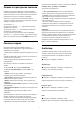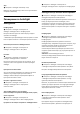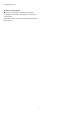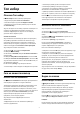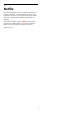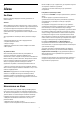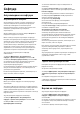User manual
Table Of Contents
- Съдържание
- 1 Начален екран
- 2 Монтаж
- 3 Дистанционно управление
- 4 Включване и изключване
- 5 Канали
- 6 Инсталиране на канали
- 7 Свързване на устройства
- 8 Свържете вашия Android TV
- 9 Приложения
- 10 Интернет
- 11 Бързо меню
- 12 Източници
- 13 Мрежи
- 14 Настройки
- 15 Видео, снимки и музика
- 16 ТВ справочник
- 17 Запис и поставяне на пауза на телевизора
- 18 Смартфони и таблети
- 19 Игри
- 20 Ambilight
- 21 Топ избор
- 22 Freeview Play
- 23 Netflix
- 24 Alexa
- 25 Софтуер
- 26 Спецификации
- 27 Помощ и поддръжка
- 28 Безопасност и поддръжка
- 29 Условия за ползване
- 30 Авторски права
- 31 Отказ от отговорност относно услуги и/или софтуер, предлагани от трети страни
- Индекс
20
Ambilight
20.1
Стил на Ambilight
Следване на видео
Можете да зададете Ambilight да следва динамиките на
видеото или аудиото на ТВ програма. Освен това можете
да зададете Ambilight да показва предварително зададен
стил на цвят или можете да изключите Ambilight.
Ако изберете Следване на видео, вие можете да изберете
един от стиловете, които следват динамиката на картината
на екрана на вашия телевизор.
За да зададете стила на Ambilight…
1 - Натиснете .
2 - Изберете Следване на видео и натиснете OK.
3 - Изберете желания от вас стил и натиснете OK.
4 - Натиснете (ляво), за да се върнете назад с една
стъпка, или натиснете Назад, за да затворите менюто.
Наличните стилове на Следване на видео са…
• Стандартен – Идеален за ежедневно гледане на
телевизия
• Естествен – Следва картината или звука възможно най-
достоверно
• Спорт – идеално за спортни програми
• Жив – Идеален за условия на дневна светлина
• Игра – Идеален за игри
Следване на аудио
Можете да зададете Ambilight да следва динамиките на
видеото или аудиото на ТВ програма. Освен това можете
да зададете Ambilight да показва предварително зададен
стил на цвят или можете да изключите Ambilight.
Ако изберете Следване на аудио, вие можете да изберете
един от стиловете, които следват динамиката на звука.
За да зададете стила на Ambilight…
1 - Натиснете .
2 - Изберете Следване на аудио и натиснете OK.
3 - Изберете желания от вас стил и натиснете OK.
4 - Натиснете (ляво), за да се върнете назад с една
стъпка, или натиснете Назад, за да затворите менюто.
Наличните стилове за Следване на аудио са…
• Lumina – идеален избор за гледане на музикални
видеоклипове
• Ретро – идеален избор за слушане на силна ретро музика
• Rhythm – идеален избор за слушане на ритмична музика
Приглушена светлина
Можете да зададете Ambilight да следва динамиките на
видеото или аудиото на ТВ програма. Освен това можете
да зададете Ambilight да показва предварително зададен
стил на цвят или можете да изключите Ambilight.
Ако изберете Приглушена светлина, можете да изберете
някой от предварително зададените стилове на цвят.
За да зададете стила на Ambilight…
1 - Натиснете .
2 - Изберете Приглушена светлина и натиснете OK.
3 - Изберете желания от вас стил и натиснете OK.
4 - Натиснете (ляво), за да се върнете назад с една
стъпка, или натиснете Назад, за да затворите менюто.
Наличните стилове на Приглушена светлина са…
• Гореща лава – вариации на червен цвят
• Дълбока вода – вариации на син цвят
• Свежа природа – вариации на зелен цвят
• Топло бяло ISF – статичен цвят
• Цвят по избор – статичен цвят по ваш избор. За задаване
на цвета за статична светлина на Ambilight отидете
на
Настройки > Ambilight > Цвят по избор и изберете
цвят, който ви харесва.
Следване на знамето
Можете да зададете Ambilight да следва знамето на
държавата, която изберете.
„Следване на приложение“
Настройката на Следване на приложение е достъпна,
когато управлявате Ambilight с приложение.
20.2
Изключване на Ambilight
За да изключите Ambilight…
1 - Натиснете .
2 - Изберете Изкл. и натиснете OK.
3 - Натиснете (ляво), за да се върнете назад с една
стъпка, или натиснете Назад, за да затворите менюто.
20.3
Настройки на Ambilight
За повече информация в Помощ натиснете цветния
клавиш Ключови думи и потърсете Ambilight
Настройки за повече информация.
71